Sosyal Gelen Kutuları Crisp Kullanarak Çok Kanallı Konuşmaları Yönetmenize Nasıl Yardımcı Olabilir?
Yayınlanan: 2023-11-29İş mesajlaşması söz konusu olduğunda Crisp pazar lideri bir uygulamadır. Herkes sohbet kutusu işlevselliğini biliyor ama Crisp çok daha fazlasını sunuyor. Aslında uygulama, tam özellikli bir iş mesajlaşma çözümü oluşturmak için zengin işlevsellik içerir. Sosyal gelen kutuları, destek hizmetinizi 'ayarlamanın' yollarından biridir.
Bu yazıda Crisp'in çok kanallı mesajlaşma için sosyal gelen kutularını nasıl kullandığına bakacağız. Öncelikle daha öne çıkan özelliklerden bahsedeceğiz, ardından sosyal mesajlaşmaya geçeceğiz.
Crisp Üzerine Bir Başlangıç: Sohbet Kutusunun Ötesinde
Crisp'in en büyük başarısı sohbet kutusu işlevselliğidir. Bu, uygulamaya yönelik özel incelememizde incelediğimiz bir şeydir ve hak ettiği övgüyü alır.
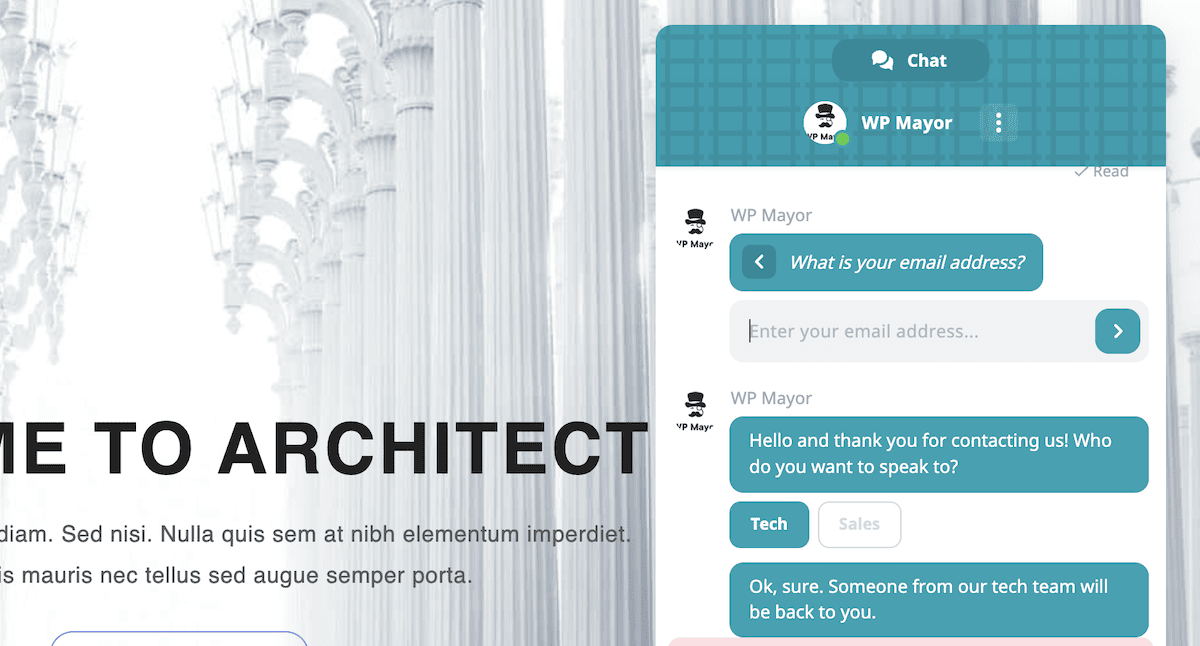
Sonuçta kurulum çok hızlıdır ve sohbet kutusunu özelleştirmek çok kolaydır. Yine de Crisp, diğer özellikleri ve işlevleri sayesinde 'derin kesimleri' de beraberinde getiriyor:
- Çeşitli sosyal medya ve iletişim kanallarıyla bağlantı.
- Bu sohbetlerin bir araya toplanmasına ve birleştirilmesine yardımcı olmak ve tüm ekibin erişimini sağlamak için paylaşılan sosyal gelen kutuları.
- Bu gelen kutularının işbirliğine dayalı yapısı, ekip çalışmasını ve buna bağlı olarak destek düzeyinizi geliştirmenize olanak tanır.
Aslında bu özellikler buzdağının sadece görünen kısmıdır. Yine de deneyimin tam anlamıyla merkezi oldukları için özellikle gelen kutularına odaklanacağız. Bunu daha sonra tartışalım.
Sosyal Gelen Kutuları Nelerdir?
Crisp'in merkezi gelen kutusu sistemi, iletişimleri kolaylaştırıyor. Bunun bir kısmı temel yönlerinden birine bağlıdır: işbirliği.
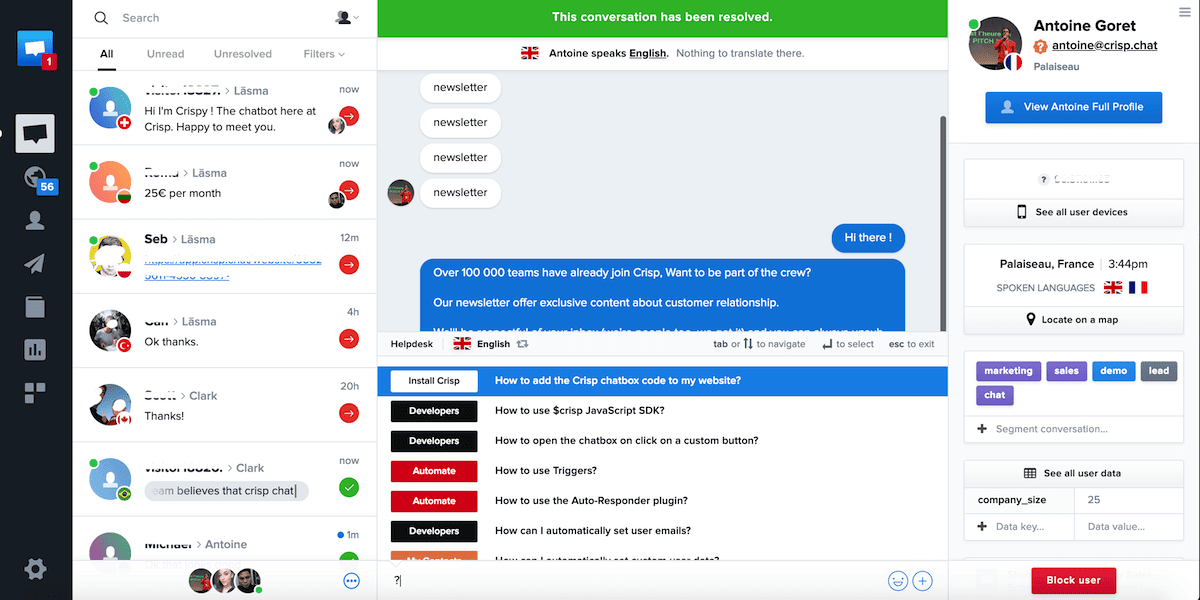
Bu gelen kutuları olmasaydı, hiçbir bağlantı olmadan çok sayıda pencereniz ve uygulamanız açık olurdu. Crisp, tüm bu iletişimleri merkezi bir gelen kutusundan görüntülemenize, yanıtlamanıza ve başka şekilde yönetmenize olanak tanır. Bu nedenle, iş mesajlarınız sosyal gelen kutularına dayanacaktır.
Bütünü oluşturmak için birçok unsuru bir araya getirdiğiniz yer burasıdır:
- Tam özellikli bir canlı sohbet çözümü.
- Mobil bildirimler.
- Kullanıcının boş zamanlarında ("kalıcı" mesajlaşma) veya gerçek zamanlı olarak sohbet etme seçeneği.
- Gerçek zamanlı konuşmalar ile kullanıcı için daha az önceliğe sahip olanlar arasında geçiş yapma yeteneği.
Gerçek anlamda bu, tüm sosyal medya kanallarınızı uygulama içinden yönetmek için Crisp'e bağlayabileceğiniz anlamına gelir. Ayrıca deneyimi geliştirmeye yardımcı olacak başka araçlarınız da var. Bu bir Müşteri İlişkileri Yöneticisi (CRM), cihazdan bağımsız sunum ve çok daha fazlası olabilir.
Elbette Crisp size sosyal gelen kutuları oluşturmanız için gerekli araçları sağlar.
Crisp'in Sosyal Gelen Kutularını Kullanarak Çok Kanallı Konuşmaları Nasıl Yönetebilirsiniz?
Bu makalenin geri kalanında Crisp'te çok kanallı görüşmelerin nasıl kurulacağını tartışacağız. Bu, sosyal gelen kutularını derinlemesine incelemeyi de içerecektir, o yüzden oradan başlayalım!
1. Crisp İçinde Sosyal Gelen Kutularınızı Kurun
Gelen kutuları olmadan çok kanallı bir mesajlaşma çözümü oluşturamazsınız. Crisp yardım masası kurma kılavuzumuzda bunun nasıl yapılacağına ilişkin temel bilgileri ele alıyoruz.
Gönderide ayrıca sohbet kutusunun sitenize nasıl kurulacağı ve özelleştirileceği de anlatılmaktadır. Bu nedenle o parçaya referans vermek, her şeyi ayarlamak ve sonra buraya geri gelmek isteyeceksiniz.
Rehberimizde sosyal medya kanalları kurma seçeneğinin de ele alındığını fark edeceksiniz. Bunu Eklentiler > Mesajlaşma ekranından yapabilirsiniz:
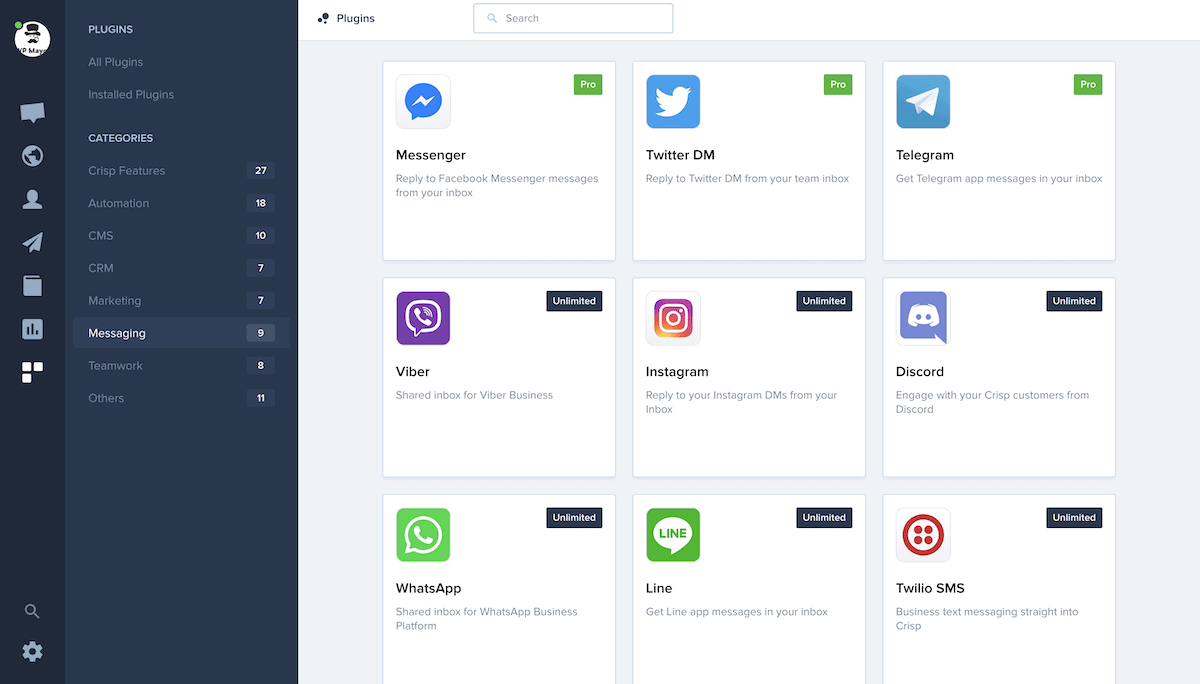
Entegre edebileceğiniz kanallar seçtiğiniz Crisp planına bağlıdır. Mesela Facebook Messenger, Telegram ve X (Twitter) DM’leri Pro planında. Diğer her şey Sınırsız planda mevcuttur.
2. Sosyal Medya Kanallarınızı Bağlayın ve Entegre Edin
Beklediğiniz gibi her kanal için farklı kurulum talimatları da olacaktır. Crisp belgeleri hepsini kapsıyor ama biz burada Discord'a odaklanacağız. Mesaj almanın ve yanıtlamanın popüler bir yoludur.
Genel olarak öncelikle bağlanmak istediğiniz sosyal medya kanalında bir hesabınızın olduğundan emin olmak isteyeceksiniz. Oradan Eklentiler > Mesajlaşma ekranına gidin ve seçtiğiniz entegrasyonu yüklemek için tıklayın:
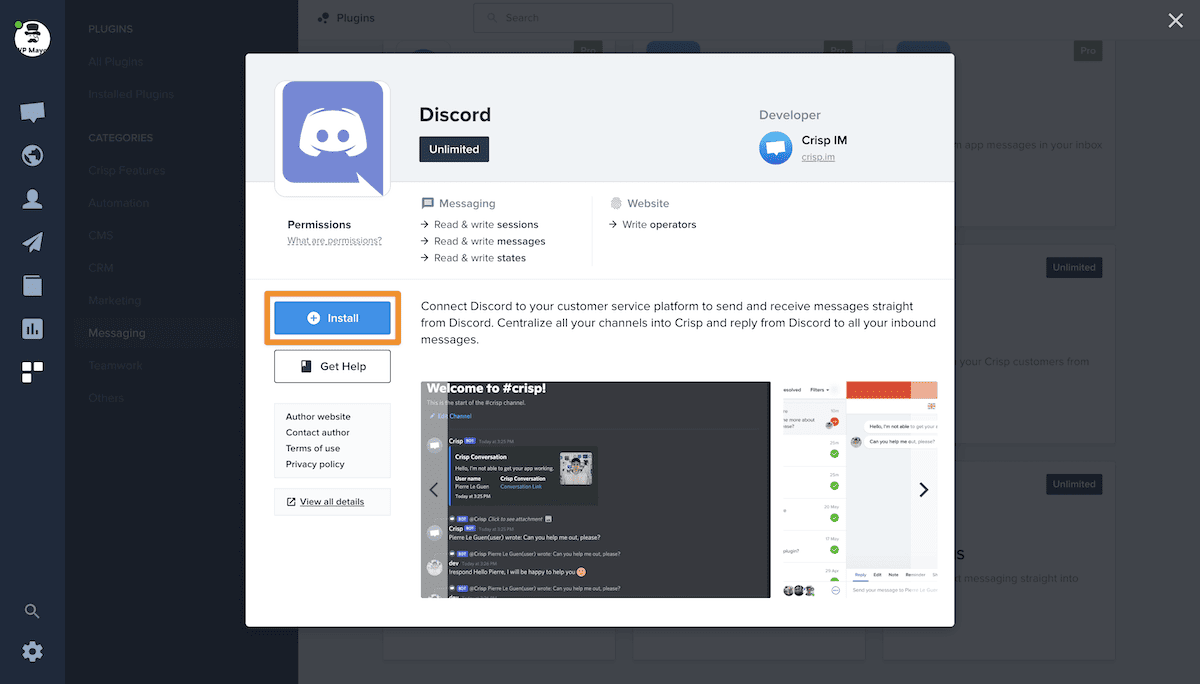
Bu sizi Discord'a bağlanmak için bir doğrulama sürecine götürecektir…
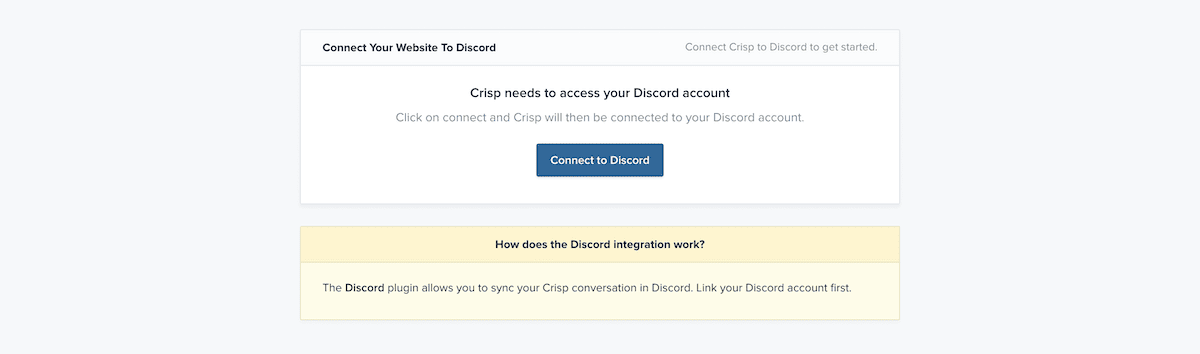
…sonra bağlantıyı onaylayın:
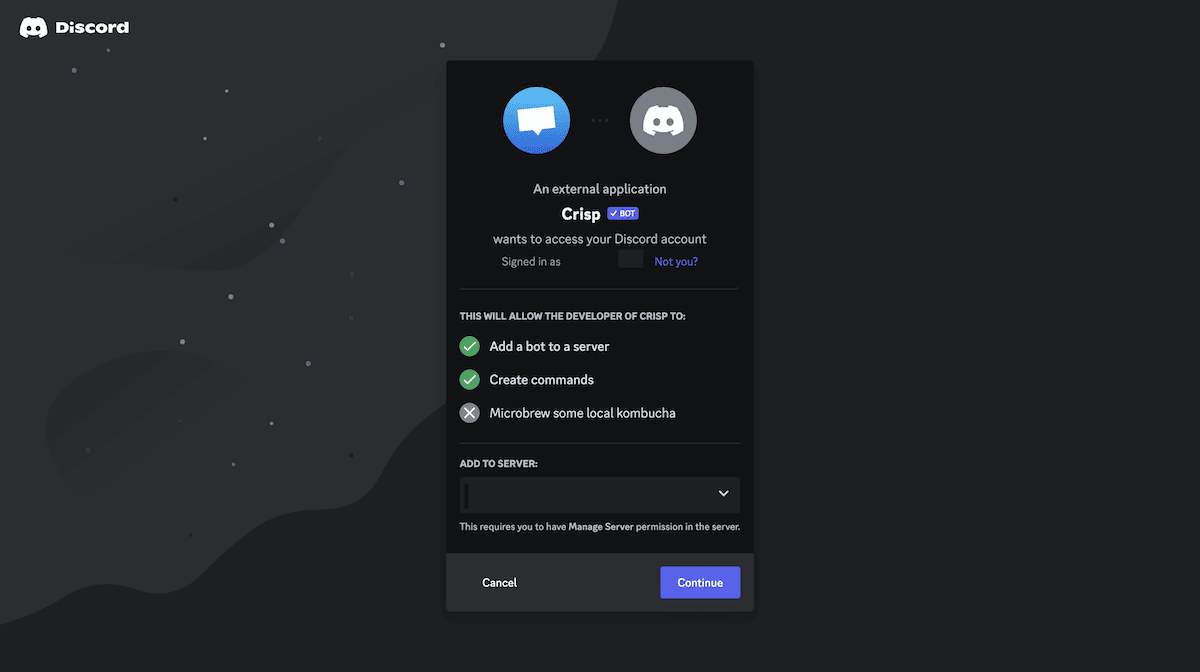
Bunun işe yarayıp yaramadığını kontrol etmenin bir yolu Discord kanalına (genellikle #general ) göz atmaktır. Bu Crisp'i yeni bir mesajda göstermelidir:
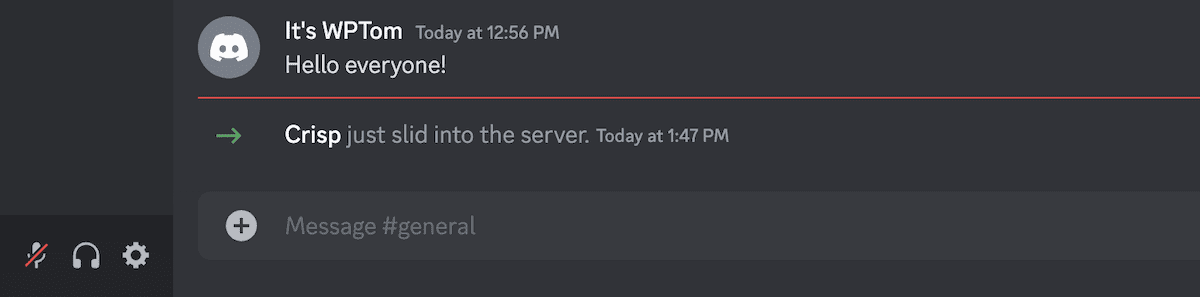
Crisp'teki Eklentiler ekranına geri dönerseniz bağlantılı kanalı ve daha fazlasını özelleştirebilirsiniz. Discord için bir kanal ayarlamanız gerekmektedir.

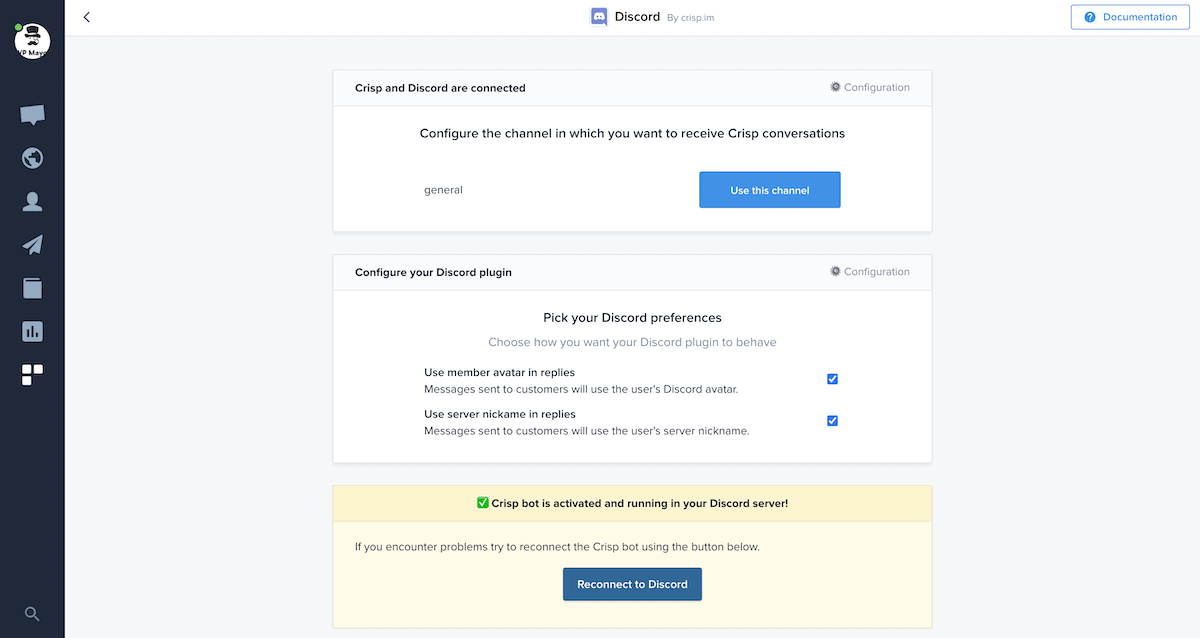
Elbette her sosyal medya kanalının da kendi ayarları olacaktır. Her şey ayarlandığında, sitenizin sohbet kutusundan gelen mesajları hem Crisp gelen kutusunda hem de Discord'da görüntüleyebilirsiniz:
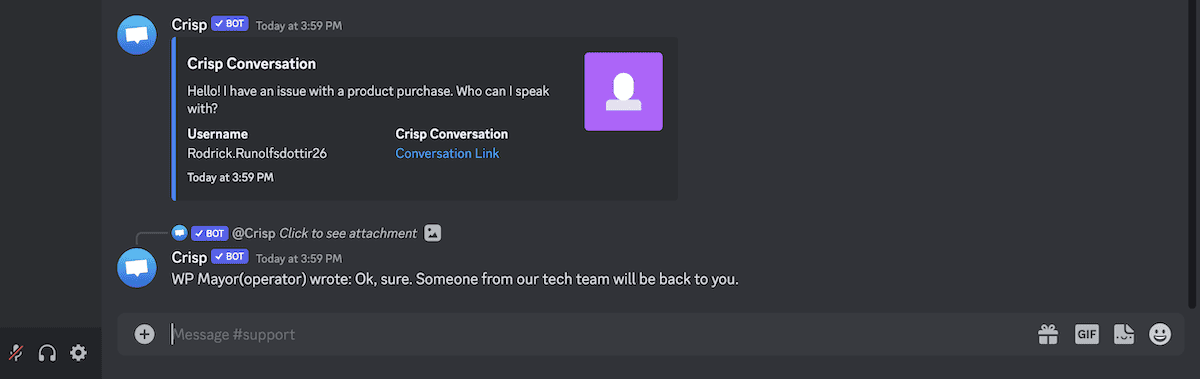
Bu, Crisp'teki tüm konuşmayı belgelerken, nasıl yanıt vereceğiniz konusunda size esneklik sağlar.
Buradan gelen mesajlarınızı segmentlere ayırmaya başlayabilirsiniz. Bu, gelen kutunuzu düzenlemenin hayati bir yoludur, ancak konuşmaları belirli ekip üyelerine bile yönlendirebilirsiniz. Bunu bir sonraki bölümde ele alacağız.
3. Sosyal Gelen Kutularınızdan E-postaları Alın ve Yanıtlayın
Sosyal medya, ticari mesajlaşma ve desteğin ön saflarında yer almaktadır. Öyle olsa bile, e-posta iletişimleri için hala çok fazla alan var. Crisp aracılığıyla e-posta desteği de sağlayabileceğinizden emin olmak hayati önem taşıyor.
Crisp'in Yardım Merkezi, e-posta kurulumu da dahil olmak üzere her türlü görev için rehberlik sağlayan bir hazinedir. Kendi bilgi bankası makalesi bu açıdan mükemmel ve biz ilk etapta ona uyuyoruz.
Yöntem, üçüncü taraf e-postalarınızın Crisp'in kendi dahili adresi aracılığıyla iletilmesini içerir. Buna sitenizin Web Sitesi Ayarları > Entegrasyonlar ekranından başlarsınız. Ardından E-posta entegrasyonu seçeneğini seçin:
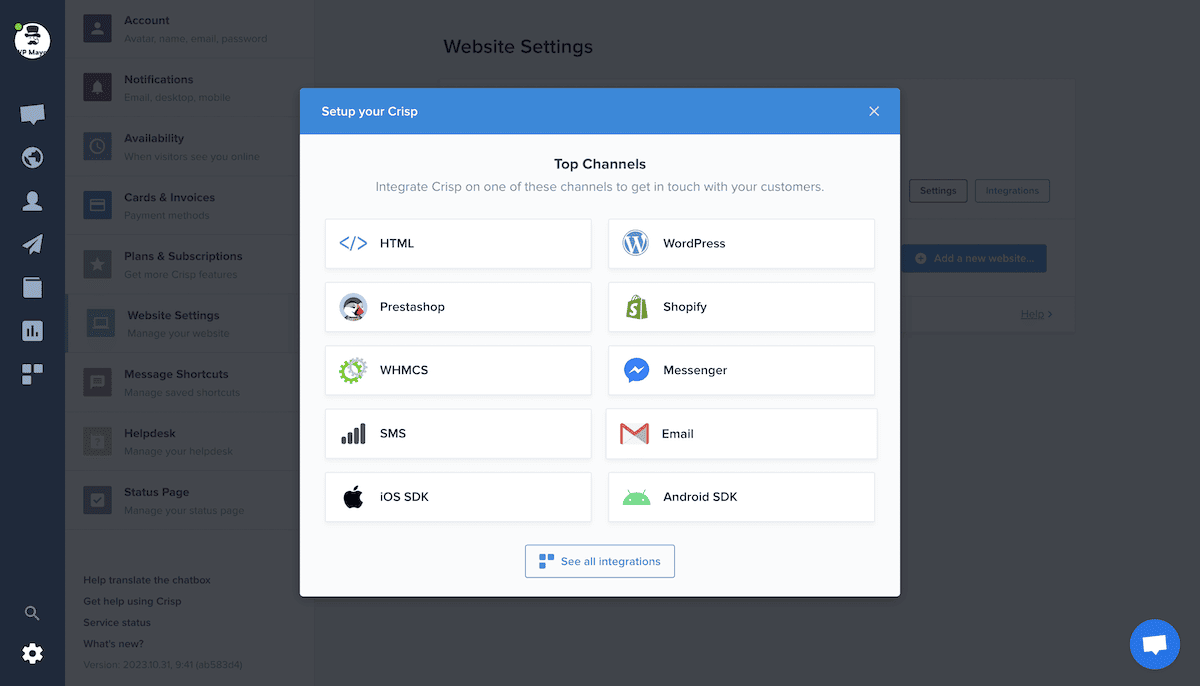
Üçüncü taraf e-posta sağlayıcınıza bağlı olarak farklı kurulum seçenekleriniz olacaktır. Tekrar, sağlayıcınıza ait Crisp belgelerine bakmanızı öneririz.
E-postaları ve Konuşmaları Yönlendirme
E-posta entegrasyonunu tamamladıktan sonra sürecin bir kısmını otomatikleştirmeyi düşünebilirsiniz. E-postaları veya gelen herhangi bir konuşmayı yönlendirmek, desteğinizi optimize etmenin en iyi yollarından biridir.
Crisp'in bir kez daha mesajları ekibinize nasıl yönlendireceğiniz konusunda ayrıntılı bir kılavuzu var. Özetle, paylaşılan gelen kutusundaki simge aracılığıyla yönlendirme moduna girebilirsiniz:
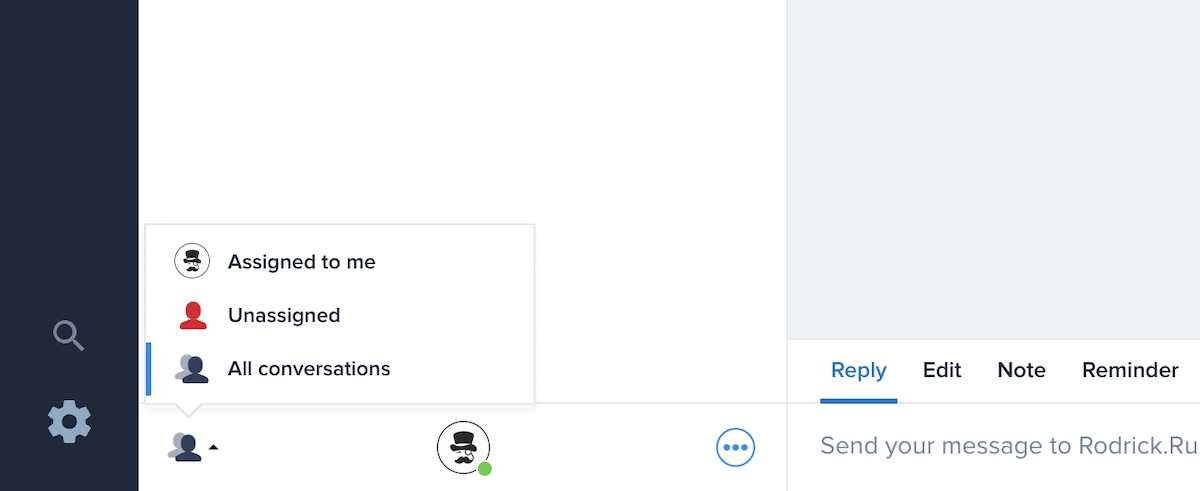
Bunu otomatikleştirmek için sitenizin Net ayarlarının Mesaj yönlendirme kuralları bölümüne gidin:
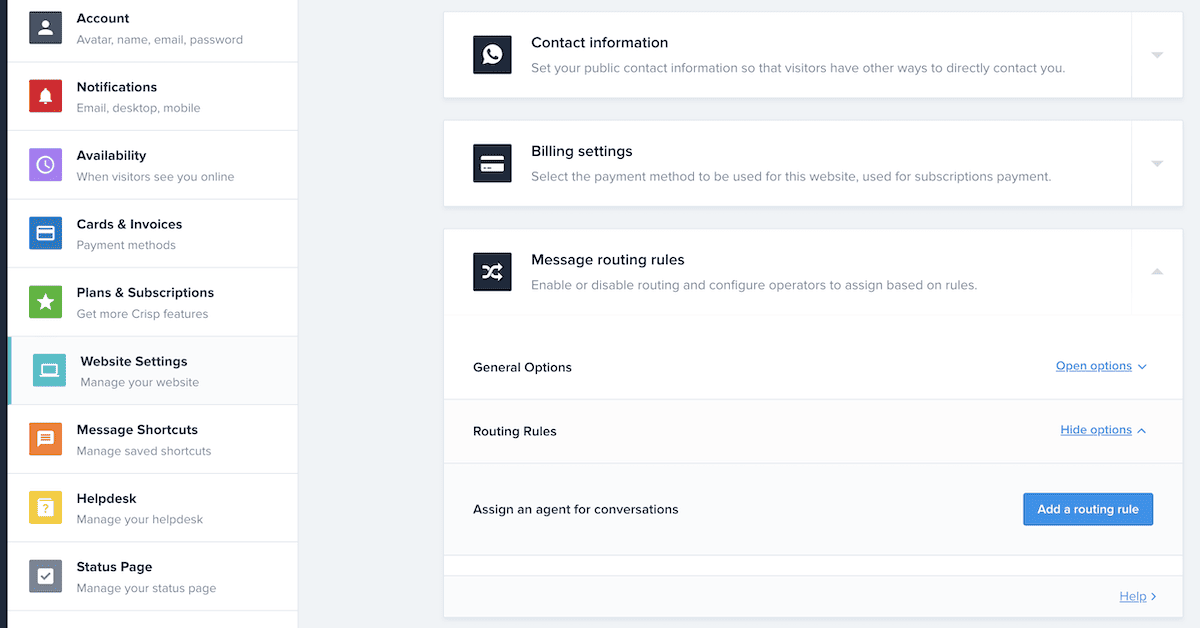
Bu güçlü seçenekler seti, otomasyonu kendi ihtiyaçlarınıza göre uyarlama olanağı sağlar:
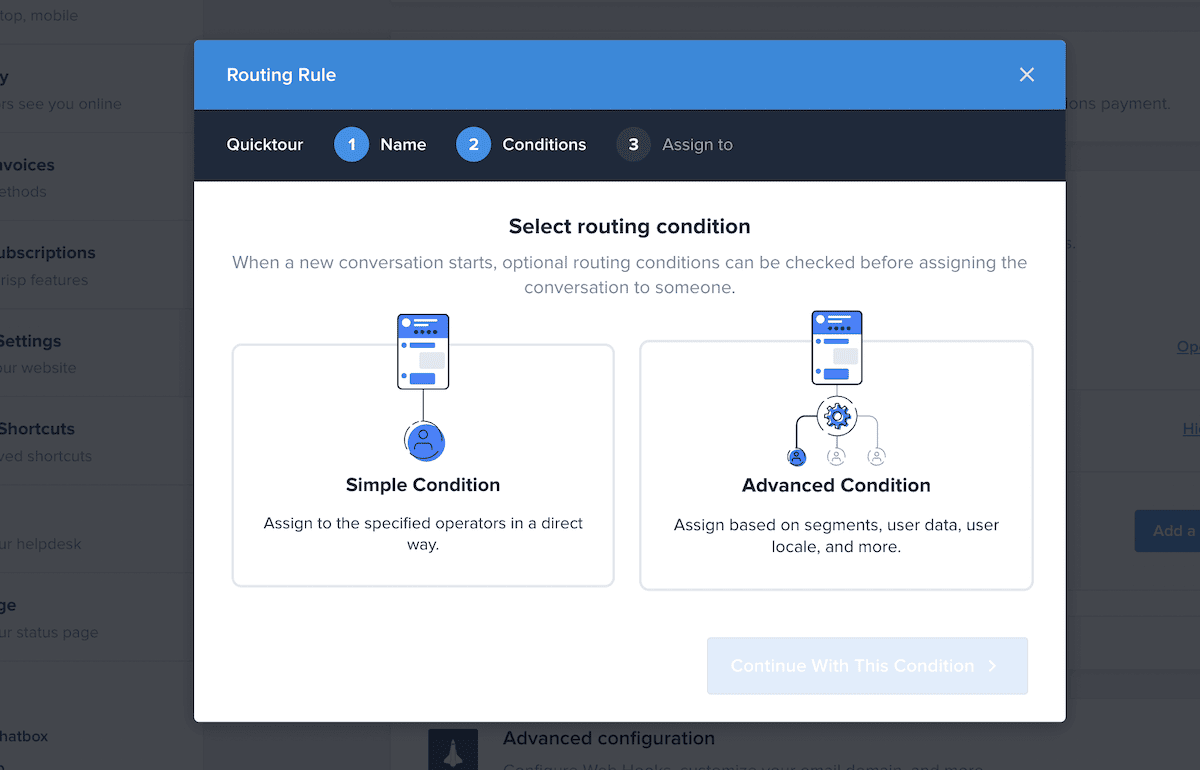
Kısacası Basit Koşul , belirli bir konuşmaya bir operatör atamanıza olanak tanır. Gelişmiş Koşul bu işlevselliği açar. Konum, e-posta adresi ve daha fazlası gibi sayısız koşul aracılığıyla konuşmaları atamanıza olanak tanır.
Sıkça Sorulan Sorular (SSS)
Crisp bir sohbet kutusundan çok daha fazlasıdır ve bu makale uygulamanın bazı diğer işlevlerini göstermektedir. İşte yazımızdaki bazı önemli soruların kısa özeti!
Crisp'e Hangi Sosyal Kanallara Bağlanabilirim?
Sosyal gelen kutularınıza bağlanmak için çok sayıda platformunuz var. Facebook Messenger, Twitter DM'leri, WhatsApp, Telegram, Instagram, Viber, Discord ve Line var. Twilio SMS'i kullanarak SMS mesajlarını gelen kutusuna da bağlayabilirsiniz.
Hangi Plan En Fazla Sosyal Entegrasyon İçerir?
Bu Sınırsız Plan olacaktır. Beklediğiniz gibi bu, Crisp'in sosyal mesajlaşma entegrasyonunu da içeren tüm özellik setine erişmenizi sağlar.
Hangi Crisp Plan E-posta Entegrasyonunu İçerir?
Pro planı e-posta entegrasyonunu içerir ancak aynı zamanda Facebook Messenger entegrasyonunu da içerir.
Crisp'in Sınırsız Planı, Sosyal Gelen Kutularını Çalıştırmaya Yardımcı Olmak İçin Başka Neleri İçeriyor?
Üst düzey plan, Crisp'in sunduğu her şeye erişmenizi sağlar. Bu sayede tüm sosyal medya kanallarına, e-posta ve SMS'lere bağlanabilirsiniz. Dahası, hedef kitlenizi segmentlere ayırabilir, analitik çalıştırabilir ve hatta Aircall'ı entegre edebilirsiniz. Bu, sosyal gelen kutunuzdan gelen aramaları yanıtlamanıza ve bunları da yapmanıza olanak tanır.
Crisp, WordPress Sitemin yanı sıra Sosyal Medya Kanallarına da Bağlanabilir mi?
Elbette! Yardım masası kurulumuna ilişkin eksiksiz kılavuzumuzda Crisp'i WordPress ile kullanmanın temellerini ele alıyoruz. WordPress'e bağlanmak istiyorsanız bu yazı önemli bir okuma olacaktır.
Bu bir Sarma!
Crisp'in önemli özelliği sohbet kutusudur ve bunun iyi bir nedeni vardır. Kurulumu kolaydır ve neredeyse anında yüksek kaliteli sonuçlar sunar. Ancak Crisp çok daha fazlasını sunuyor. Sosyal gelen kutuları, tüm kanallarınızı bölümlere ayırmanıza, sohbetlerinizi merkezileştirmenize ve destek hizmetinizi optimize etmenize olanak tanır. Ayrıca, mükemmele yakın bir iş mesajlaşma platformu oluşturmak için Crisp'in diğer özelliklerini de kullanmaya devam edebilirsiniz.
Crisp'in sosyal gelen kutuları iş akışınıza ve desteğinize nasıl uyum sağlar? Aşağıdaki yorumlar bölümünde bize bildirin!
